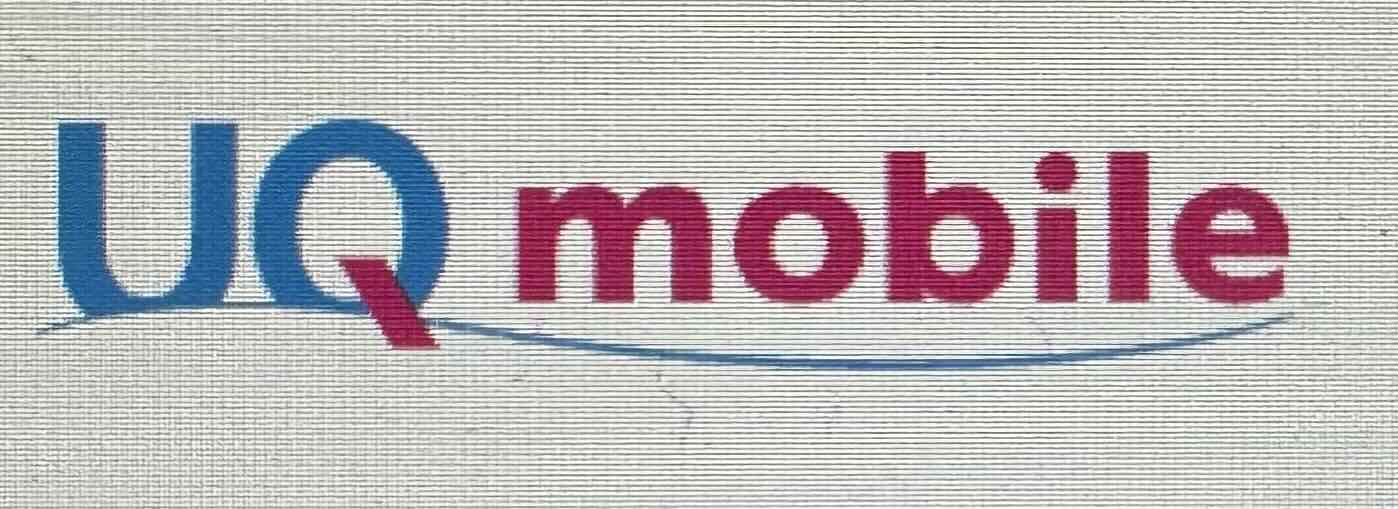スマホ代を節約したいと考える人が増える昨今、使い方次第ではかなりお手頃なmineoも人気上昇中です。
一方で利用者が増えるにつれて、以下のような声も多く聞かれるようになりました。
- 「お昼休みや夕方の一番スマホを使いたい時間帯に、通信速度が遅くなってストレスを感じている。もっと通信速度の速い格安SIMは無いかな?」
- 「電波が弱くて困るっている。他の格安SIMに乗り換えたら良くなるかな?」
- 「他のキャリアへ乗り換えようと思うけど、格安SIMはたくさんあってどれを選べば良いかわからない……」
- 「子どももスマホを使うようになった事だし、家族でもっとお得に使えるスマホはあるかな?」
もしかしたら、あなたもこのように思った事があるかもしれませんね。そこで、当記事では以下の事について詳しく解説していきます。
おすすめの乗り換え先5選
- mineoのデメリットと他社への乗り換えがおすすめな人
- 他社へ乗り換えるタイミング
- MNPを利用する際の流れと注意点
- 他社へ乗り換える際の手順と注意点
- mineoからの乗り換えでよくある質問

おすすめ乗り換え先の料金プランやオプション等サービスの特徴と合わせて、お得なキャンペーンの内容も紹介していきます。
また、乗り換え先毎に少しずつ異なる手続き方法や注意点等についても詳しく解説するので、少しでもmineoから他社への乗り換えを考えている方は、是非参考にしてくださいね。
この記事を読むことで、mineoから乗り換えるべき理由や、迷わない乗り換えを知ることができますよ。
| 乗り換え先 | 特徴 | お得なキャンペーン |
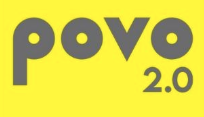
|
|
|
|---|---|---|
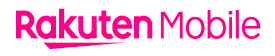 |
| iPhone が最大36,000円お得 iPhone16eなら最大40,000円お得◎ |
 |
| LINEMOベストプランVへ乗り換えでPayPayポイント20,000円相当がもらえる |
 |
| 「ahamo光」契約で10,000pt還元 |
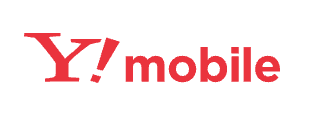 |
| 最大10,000円分ポイント還元 |
 |
| 最大22,000円端末割引 |
mineoは数は少ないながらも実店舗を持つMVNO事業者です。例えばmineoショップ秋葉原では新規契約・端末の購入・初期設定などの対面サポートを受けることができます。
mineoは2023年7月3日よりMNPワンストップ方式に対応しました!
MNPワンストップ対象事業者からmineoに乗り換える、もしくはMNPワンストップ事業者にmineoから乗り換える場合は、MNP予約番号の取得が不要で乗り換えが可能です。
MNPワンストップ方式の利用は乗り換え元・乗り換え先ともにMNPワンストップ対象事業者である必要があり、どちらがが非対応だった場合はMNPワンストップが使えませんので注意してくださいね。
mineoからおすすめの乗り換え先|LINEMO・楽天モバイル・ahamo・UQモバイル・ワイモバイル

mineoからのおすすめ乗り換え先は以下の6社です。数ある格安SIMの中でも、月額料金がお手頃なものやデータ容量が多めなもの等、より使いやすいものを厳選しました。
こちらの6社はお手頃価格で利用できるのはもちろんの事、お得なキャンペーンが実施されている所もあり見逃せませんね。
キャンペーン内容はキャッシュバックやオプション無料、端末が実質0円で購入できるものなど様々です。
ここからは、上に挙げた6社のおすすめポイントと現在実施中のキャンペーンについて詳しく解説していきます。是非ご自身やご家族に合ったものを探してみてくださいね。
楽天モバイル|データ無制限で3,278円!

- 出典:楽天モバイル公式
楽天モバイルは、本記事で紹介するおすすめキャリアで唯一、データ通信の使用量によって月額料金が変わるシステムです。詳しい料金は以下の通りとなります。
| ~3GB | 3GB~20GB | 20GB~無制限 | |
| 月額料金 | 1,078円 | 2,178円 | 3,278円 |
| 通話 | 無料(Rakuten Link使用時) | ||
| 通話定額 | 1,100円:1回につき15分以内の国内通話が無料 | ||
| 海外データ通信 | 2GBまで無料 | ||
| その他 | 楽天SPU最大+3倍(ダイヤモンド会員以外は+2倍) | ||
月によってデータ使用量にムラがある方にとっては、無駄な出費を抑えられる嬉しい料金プランとなっていますね。契約の際や使い始めてから料金プランについて悩む必要がないという利点もあります。
また、データ通信量20GBを超えた場合はそれ以降の上限がなく無制限に使える点も、本記事で紹介しているキャリアでは唯一の特徴です。
通話に関しても、スーパーコミュニケーションアプリRakuten Linkの使用に限り無料となっています。このアプリは楽天回線を契約している方だけが利用できるものですが、通話の相手は楽天回線でなくても大丈夫です。118等の一部特番以外の番号へは通常通りかける事ができます。
ただし、その他のアプリを使用した通話は別途料金がかかるので気を付けましょう。RakutenLink以外からの通話を頻繁に使用したい方向けに、かけ放題オプションも用意されています。
また、只今お得な楽天モバイルのキャンペーンが実施されています。見逃さないようにチェックしておきましょう。
- 楽天モバイル三木谷紹介キャンペーン
- arrows We2購入+楽天モバイル申し込み+他社から電話番号そのまま乗り換えで1円
- 最新のiPhone 16eがおトク!最大40,000円相当還元キャンペーン!
- iPhoneトク得乗り換え!対象のiPhoneが最大36,000円相当おトク!
- iPhone 15がおトク!最大40,000円相当還元キャンペーン!
- iPhone 16がおトク!対象のiPhoneが最大36,000円相当還元キャンペーン!
- スマホトク得乗り換え!Android製品が最大16,000ポイント還元!
- Rakuten WiFi Pocket Platinum(ポケットWiFi/WiFiルーター)実質1円
楽天モバイルは他の4社に比べてキャンペーンが充実していますね。尚、こちらのキャンペーンは楽天ショップ限定の為、Webからの利用はできないので気を付けましょう。
家族割&青春割で月額料金最大220円割引が可能!
楽天モバイルでは、「最強家族プログラム」と「最強青春プログラム」の提供がスタートしました。
最強家族プログラムを適用させると、グループに加入しているメンバーの月額料金が毎月110円割引されます。最強青春プログラムは、22歳以下の方がエントリーすると毎月110円相当のポイントが還元されるというものです。
最強家族プログラムと最強青春プログラムは併用可能なので、毎月最大220円お得に利用できますよ。
これまで楽天モバイルには家族割などがなかったため、これはうれしいサービスですよね。各条件については以下に詳しく掲載しているので参考にしてください。
\スマホ料金が安くなるキャンペーン/
povo|基本料金がほぼ0円でカスタマイズ自由
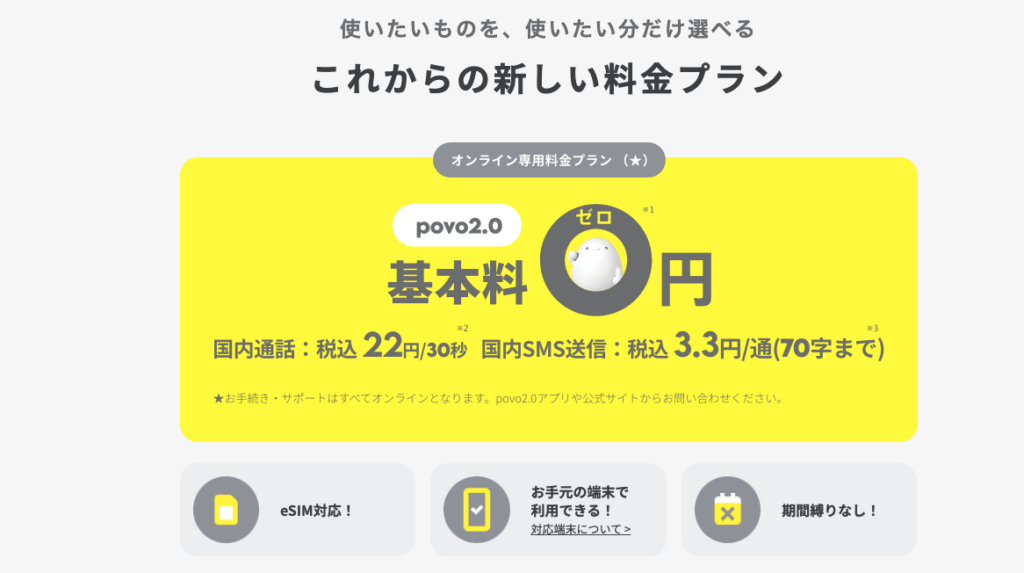
povo2.0はauが提供している格安プランです。申し込みから契約まですべてオンラインで完結でき、自分だけの料金プランを作りたい人におすすめ。
povo2.0がおすすめな人は以下に当てはまる場合です。
- オンライン手続きに抵抗がない
- データ容量を毎月自分で選びたい
- かけ放題も任意で加入したい
povo2.0は、利用する人の生活スタイルに合わせて自分でプランを作ることができます。というのも、povo2.0の基本料金は0円。そこに毎月トッピングという形でデータ容量を追加していくことが可能です。
例えば、普段は3GBトッピングを利用して自宅のWi-Fiを利用し、旅行の時だけ容量の大きいトッピングを購入するという使い方も可能。使い方次第でお得にスマホを使うことができますよ。
ここからは、povo2.0について以下の内容を解説。
- povo2.0の料金プラン
- 開催中のキャンペーン
- povo2.0を契約する前に確認したい注意点
楽天モバイルからpovo2.0へ乗り換えを検討している方は、参考にしてください。それでは見ていきましょう。
povo2.0|料金プラン
povo2.0は、基本料金0円で利用できる料金プランです。例えば、「今日だけデータ通信をたくさん使いたい」という場合は、24時間使い放題があります。自分で使いやすいようにトッピングできるので、毎月無駄なくスマホを使えますよ。
povo2.0で提供しているトッピングは以下の通り。
| データトッピング | 有効期限 | 料金 |
| データ使い放題 | 24時間 | 330円 |
|---|---|---|
| 1GB | 7日間 | 390円 |
| 3GB | 30日間 | 990円 |
| 1GB | 180日間 | 1,260円 |
| 20GB | 30日間 | 2,700円 |
| 60GB | 90日間 | 6,490円 |
| 300GB | 90日間 | 9,834円 |
| データ使い放題 | 7日間12回分 | 9,834円 |
| 150GB | 180日間 | 12,980円 |
| 120GB | 365日間 | 21,600円 |
| 300GB | 365日間 | 24,800円 |
povo2.0のトッピングは、すべて利用期限がついています。期限内に使う必要がありますが、自分の使いやすいトッピングだけを選ぶことができるのでトータルしてみると無駄がなく、お得だといえます。
さらにpovo2.0では、通話もトッピングを月単位でつけることが可能です。
- 5分以内の通話かけ放題:550円
- 通話かけ放題:1,650円
- 留守番電話サービス:330円
「今月は通話をたくさんかけるかも」という月だけ、かけ放題トッピングを追加するという使い方がおすすめです。
povo2.0|開催中のキャンペーン
povo2.0で開催されているキャンペーンは以下の通り。
- かけ放題 デビューキャンペーン
- 新規登録キャンペーン
- 本気割キャンペーン!
- ささやか割キャンペーン!
povo2.0はauを絡めたキャンペーンをたくさん開催しています。povo2.0の最新キャンペーン情報は下記のリンクから確認できます。使いたいキャンぺーンがあれば、ぜひ利用してみてくださいね。
povo2.0|契約する前に確認したい注意点
povo2.0を契約する前に確認すべき注意点は以下の通り。
- 毎月トッピングする必要がある
- キャリアメールが使えない
- 180日以上トッピングしないと回線停止される可能性がある
povo2.0は、毎月定額のデータ容量を使えるわけではありません。購入した有効期限が切れた後は、再度自分で手続きを行って購入する必要があります。毎月同じくらいのデータ容量を使うという方は購入する手続きがめんどくさいと感じることも。
しかしこれだけカスタマイズができるのはpovoだけなので、購入のデメリットを考えてもメリットが上回りますね。詳細について公式サイトを確認しましょう。
LINEMO|LINEギガフリーで使いやすい
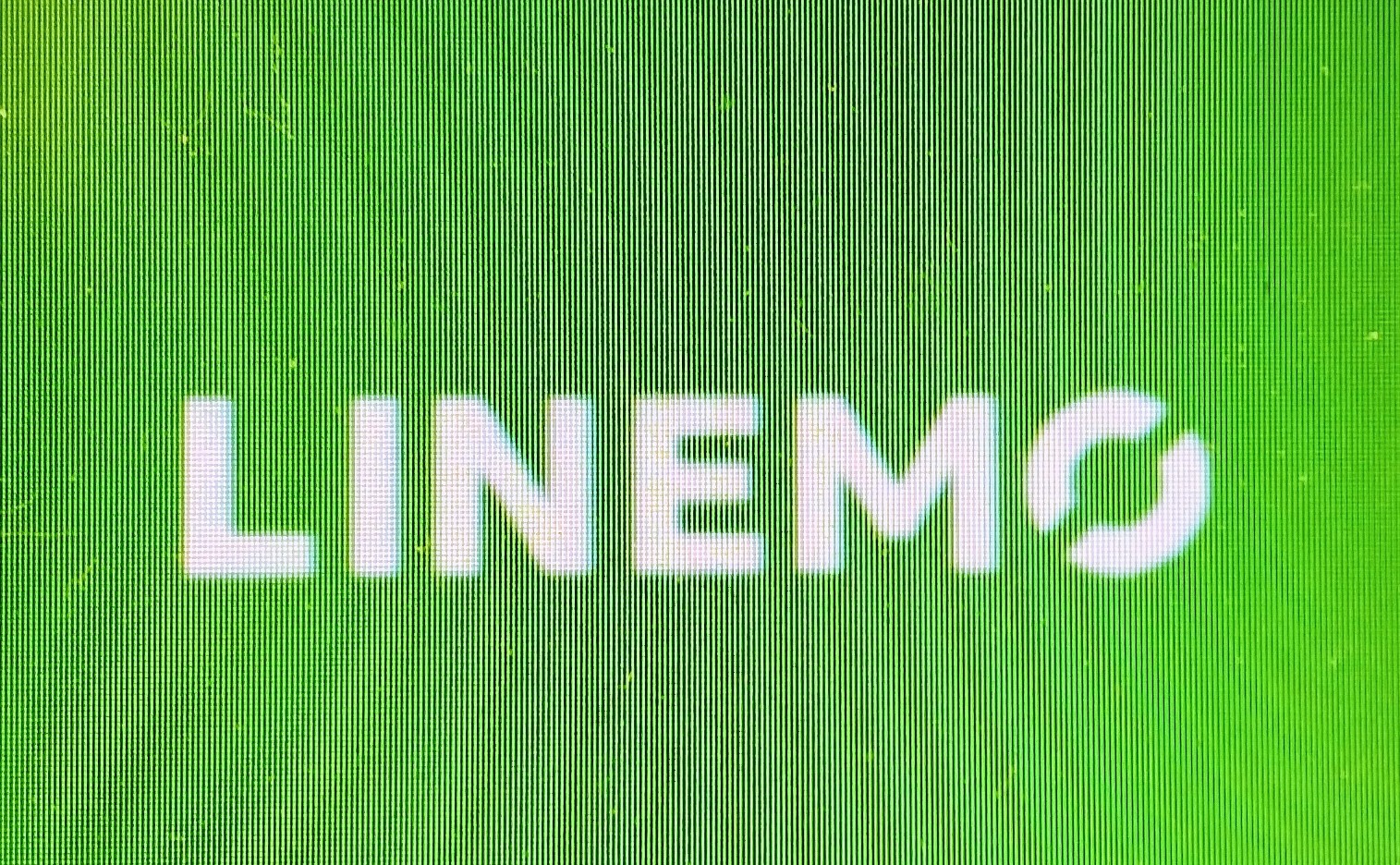
- 出典:LINEMO公式サイト
ソフトバンク系列のモバイルサービスLINEMOは、以下の表のように料金プランがわかりやすくお手頃価格な事が大きなメリットです。
特に音声通話付きデータ容量3GBで1,000円を下回る月額料金は、格安SIMの中でもトップレベルのお手頃プランとなっています。
| LINEMO | LINEMOベストプラン | LINEMOベストプランV | ||
|---|---|---|---|---|
| データ容量 | 3GB | 10GB | 20GB | 30GB |
| 月額料金 | 990円 | 2,090円 | 2,970円 | 3,960円 |
| 通話料金 | 20円/30秒 | 5分以内の国内通話無料 | ||
更に通話が多めな方や、海外で使用する機会がある方向けのオプションも用意されています。19才以下の利用者は加入必須のフィルタリングサービスもあり安心ですね。
また、LINEMOではLINE使用時のデータ消費量がゼロになります。LINEで写真や動画を送り合ったり通話をしたりする方がかなり多い昨今なので、データ容量を消費せず利用できるのは嬉しいですね。
日頃LINEでの連絡をメインで使用する方は、データ容量3GBのLINEMOベストプランに通話オプション無しでも充分に使えるのではないでしょうか。
このように元々気軽に乗り換えられる料金設定なLINEMOですが、只今もっとお得に乗り換えられる以下のLINEMOのキャンペーンを実施中です。
- 追加申込でPayPayポイントプレゼントキャンペーン
- 基本料初月0円特典
- 通話オプション割引キャンペーン2
- LINEMOおかえりだモンキャンペーン
- LINEMOベストプラン紹介キャンペーン
- プラン変更で月額基本料2カ月間割引キャンペーン
- PayPayポイントプレゼントキャンペーン
- 2回線まとめて申し込みでPayPayポイントプレゼントキャンペーン
- 契約事務手数料特典(PayPayカード支払い)
- LINEMO週穫祭 超豪華クリスマスプレゼントキャンペーン
*出金・譲渡不可。PayPay公式ストア/PayPayカード公式ストアでも利用可。
*ソフトバンク・ワイモバイル・LINEモバイルからの乗り換えの場合は対象外です。
*お申し込み時に「現在ご利用中の携帯電話会社」の入力を誤って選択した場合、特典付与の対象外となる場合があります。
還元はPayPayポイントによるため、基本料金が割引されるわけではないのでご注意ください。また、対象はミニプランのみで、スマホプランへの乗り換えではPayPayポイントの還元はありません。
ソフトバンク・ワイモバイル・LINEモバイルからの乗り換えは対象外なので、こちらも気を付けましょう。
LINEMOの公式サイトから詳細を確認
ahamo|30GBが2,970円の格安で使える

引用元:ahamo
NTTドコモが展開する料金プランahamoは「気持ちいいくらいシンプルなモバイルサービス」をキャッチフレーズに、以下の料金設定がされています。こちらの表以外の細かいオプションは無く、キャッチフレーズ通りシンプルで分かりやすい料金設定となっています。
| ahamo | ahamo大盛り | |
| 月額料金 | 2,970円 | +1,980円 (合計4,950円) |
| データ通信 | 30GB | +80GB (合計110GB) |
| 通話 | 5分以内無料 | |
| 通話定額 | 1,100円:国内通話無料 | |
| その他 | 海外データ通信 20GBまで無料 | |
データ通信が110GBまで利用できるプランが用意されているのは、ヘビーユーザーにとっては嬉しいですね。在宅ワークやオンライン授業での利用、動画視聴でも気兼ねなく使える大容量です。
料金だけを見るとあまり安くない印象を受ける方もいるかもしれませんが、こちらの料金には5分以内の国内通話も含まれています。短時間の通話であっても、別途通話料やかけ放題オプションが必要になるキャリアもある事を考えるとahamoはお得ですよね。
ahamoのホームページによると5分を超える通話をする機会は、少ない方が多いそうです。確かに、仕事や学校関係の連絡、友人とのやり取り、お店・病院の予約等すべてWebやメールで完結できる事がかなり多くなった今の時代では、通話の機会が減っているのも頷けます。
そのような時代の流れの中、データ通信料が多めなahamoのプランはとても使いやすいと感じる方も多いのではないでしょうか。
また、ahamoは海外でも30GBまで使えるので、海外出張や海外旅行の予定がある方も安心ですね。テザリングにも対応していて、身近にwi-fi環境がない方にとっても、データ大容量のahamoは強い味方になってくれます。
ahamoのキャンペーンは以下の通り。
- 「ahamo光」dポイント特典
- 爆上げセレクション
- ahamoのキャンペーン|ahamo×YOASOBIスペシャルコンテンツ配信中!
- ahamo対象機種をおトクに購入しよう
- ahamoで最新スマホをおトクに購入しよう
- ahamo ポイ活
- ahamoへのお乗り換えでdポイントプレゼントキャンペーン
- めちゃトク祭り
- ahamo×AI祭り|ahamo
- ahamoおかえりキャンペーン
- ahamo紹介キャンペーン
詳しいキャンぺーン情報はこちらから確認できます。チェックしてみてくださいね。
\最大10,000dポイント還元/
ワイモバイル|ポイント還元キャンペーン実施中
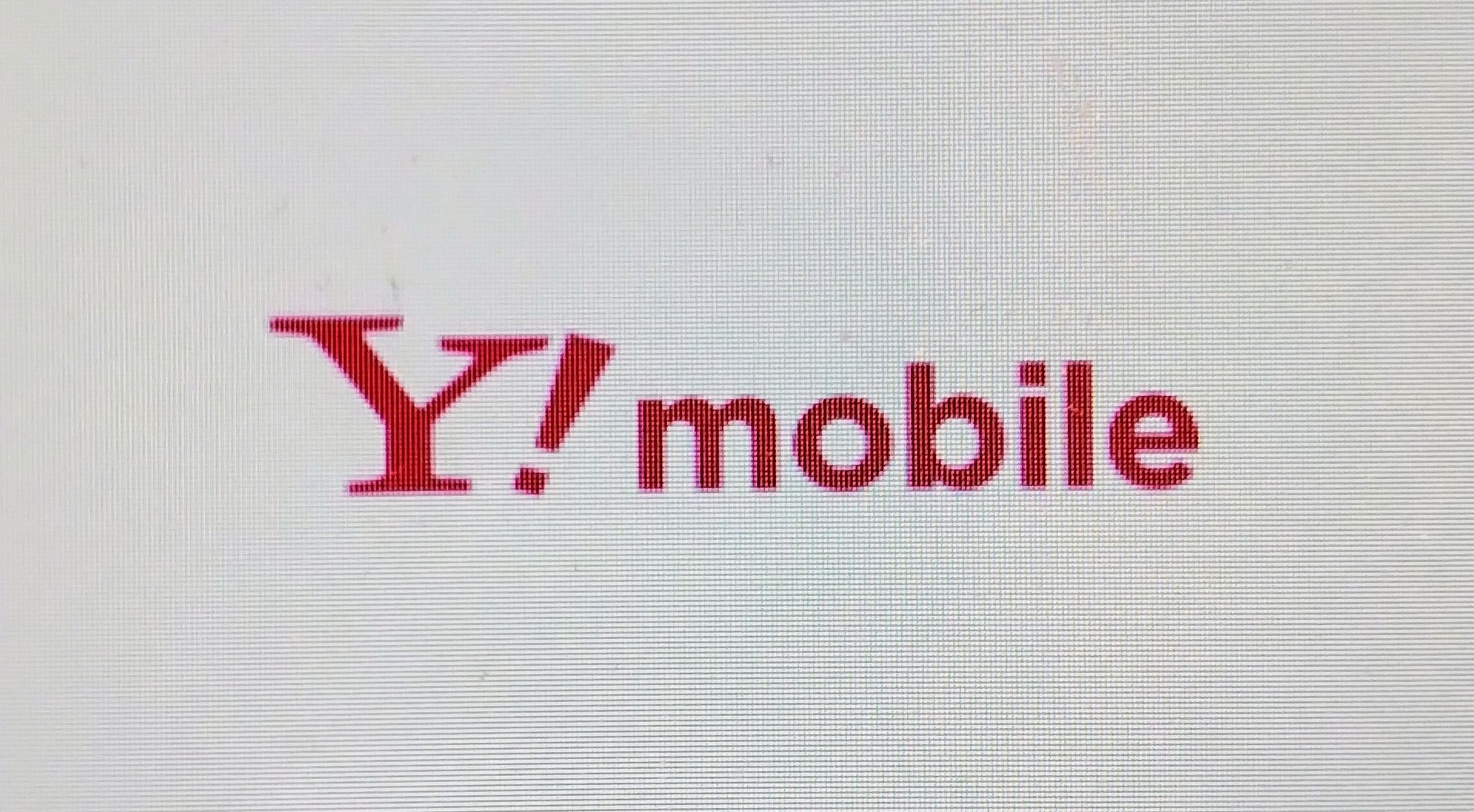
- 出典:ワイモバイル公式
ソフトバンク回線のワイモバイルでは、データ通信量で選べる3つのシンプルプランが用意されています。
3つのプラン共に、余ったデータ容量は翌月へ繰り越す事ができるので、使用量が少ない月も無駄にならないので安心ですね。また、データ増量や通話定額のオプションも用意されているので、合わせてチェックしておきましょう。
| シンプル | S | M | L |
|---|---|---|---|
| 月額料金 | 2,178円 | 3,278円 | 4,158円 |
| データ容量 | 3GB | 15GB | 25GB |
| 増量オプション | +2GB | +5GB | +5GB |
| +550円 | |||
| 通話準定額 | 770円:1回10分以内の国内通話料無料 | ||
| 通話定額 | 1,870円:国内通話無料 | ||
| 家族割り | 2回線目以降毎月1,188円引き×最大9回線 | ||
また、只今お得なワイモバイルのキャンペーンが実施されていますので、以下を参考にしてくださいね。
- ワイモバ親子割
- 【特典リニューアル!】SIMカード/eSIMご契約でPayPayポイントプレゼント!
- 60歳以上 通話ずーっと割引キャンペーン
- 10周年大特価端末登場!
- 新どこでももらえる特典
- 下取りプログラム
- データ増量無料キャンペーン
- おうち割
- 家族割引サービス
- 基本料初月0円特典(ワイモバイル)
- SIMご契約特典
- 10周年大特価!お得に機種変更
- プラン変更先取りプログラム
- ワイモバ親子割
- 契約者限定!追加申し込みがおトク!
- 【ワイモバイル10周年大感謝祭】「紹介キャンペーンW」
- PayPayカードゴールド
- 通話キャンペーン
- 【ワイモバイル10周年大感謝祭】大抽選会 第4弾
20,000円相当のPayPayポイントがもらえるキャンペーンは、シンプルM・シンプルLプランで有効になります。比較的多めのデータ容量を考えている方はこのキャンペーンの利用を検討してみてはいかがでしょうか。
もしデータ容量を決めかねてプラン選びに迷った場合は、テータ増量オプションは初めて加入の方に限り1年間無料になるので、データ増量オプションを視野に入れる事をおすすめします。
例えば「3GBでは少ない気がするけど15GBはいらないかも」と感じる方なら、シンプルS+データ増量オプションで5GBという選択ができます。無料期間を利用して自分に合うデータプランを探してみましょう。
また、ワイモバイルは複数回線で契約する方に嬉しい割引が充実しています。『おうち割 光セット(A)』『家族割引サービス』は1回線あたり1,188円割引を最大10回線まで適用できますよ。さらに5~18歳の利用者がいれば『ワイモバ親子割』も重ねて適用可能です。
同居していない家族でも利用できるので、1人暮らしのお子さんがいるご家庭にも嬉しいサービスですね。mineoの家族割引が毎月55円な事を考えると、ワイモバイルの家族割引はかなりお得です。
今や小学生の子どももスマホを持つ時代なので、家族割引でお得になるご家庭も多いでしょう。特にスマホを使用する子どもが複数いる場合は、ワイモバイルの家族割引がおすすめです。9回線というとシニア夫婦2世帯と5人家族までまかなえる計算です。
ワイモバイルの公式サイト|https://www.ymobile.jp/storeでご確認ください。
UQモバイル|20,000円還元キャンペーン実施中

- 出典:UQモバイル公式
au回線を使用したモバイルサービスUQモバイルでは2023年6月1日から新料金プランを開始します。
| 項目 | ミニミニプラン | トクトクプラン | コミコミプラン |
| データ量 | 4GB | 15GB (1GBまでで割引) | 20GB |
|---|---|---|---|
| 基本料金 | 2,365円 | 3,465円 (1GBまで2,277円) | 3,278円 |
| 自宅セット割※1 +au PAY カードお支払い割※3 | 1,078円 | 2,178円 (1GBまで990円) | ー |
| 家族セット割適用※ 2 +au PAY カードお支払い割※3 | 1,628円 | 2,728円 (1GBまで1,540円) | ー |
| 音声通話定額 | ー | ー | 1回10分以内の国内通話無料 |
※1「対象のご自宅のインターネットサービス(ネット+電話) 」または「auでんき」の契約者及び契約者と同一姓・同一住所の家族が対象:割引額1,100円/月
※2 トクトクプラン・ミニミニプラン・コミコミプランに加入している同一住所に住んでいる家族がいること:割引額550円/月
※3 月末時点で登録されている支払方法がau PAY カード(au WALLET クレジットカード)であること:割引額187円/月
各種割引を利用することでお得に使えます。今までなかった家族割も新設されたので、是非家族みんなで乗り換えると良いでしょう。
もちろん今までのプランを継続し利用している方はそのままでも可能です。ご自身に合ったプランを使いましょう。
※下記プランの受付は2023年5月31日をもって終了
| くりこしプラン | S+5G | M+5G | L+5G |
|---|---|---|---|
| 月額料金 | 1,628円 | 2,728円 | 3,828円 |
| データ容量 | 3GB | 15GB | 25GB |
| 増量オプション | +2GB | +5GB | +5GB |
| +550円 | |||
| 通話準定額 | 880円:1回10分までの国内通話無料 | ||
| 通話定額 | 1,980円:国内通話無料 | ||
| 無料通話 | 550円:月60分までの国内通話無料 | ||
| その他 | 節約モード対応(自主的な速度制限) | ||
UQモバイルで特徴的なのは低速通信に切り替える「節約モード」を利用する事でデータ容量を消費せずに通信できる事です。画像やテキスト中心のSNS・音楽ストリーミング・ネット検索といった低速でも利用できるコンテンツを中心に利用する方には相性の良い機能と言えるでしょう。
また上に挙げた3つのくりこしプランのデータ容量が合わないと感じる方へは、増量オプションが用意されています。
更に通話が多めな方へは通話オプションもあります。国内通話60分/月まで無料という当記事で紹介しているキャリアでは唯一のサービスもあります。通話の回数自体は多くないけれど、一度かけたら長くなりがちな方には、こちらのオプションがおすすめです。
尚、現在以下のUQモバイルのキャンペーンが実施されています。
- UQ mobile オンラインショップ限定 スペシャルセール
- 3Gとりかえ割
- 下取りプログラム
- UQ mobile SIMデビューキャンペーン
- UQ mobile オンラインショップ おトク割
- UQ mobile 契約数1,000万回線突破 ありがとうキャンペーン
- 初めての電子書籍はおトクが盛りだくさん!
- UQ mobile オンラインショップ限定 スペシャルクーポン
- YouTube Premium加入で最大20%Pontaポイント還元!
- Apple Music加入で最大20%Pontaポイント還元!
- Netflix加入で最大20%Pontaポイント還元!
- iPhone下取り増額
- 【カード会員限定】ご入会でもれなく1,000円現金プレゼント!
- 対象プランご加入でAmazonプライム3カ月ついてくる!
- UQ mobile オンラインショップ限定!もう1回線お申し込みでおトクキャンペーン
- 5G MNPおトク割
- UQ mobile紹介キャンペーン
※12月11日時点の情報です。
最新情報は公式サイトを確認してください。
今なら機種変更がお得になるUQ mobile オンラインショップ限定 スペシャルセールが開催されています。新しい端末に機種変更したい方はぜひ、利用してみてくださいね。
mineoのデメリット!こんな人はmineoから乗り換えがおすすめ

お手頃な月額料金プランや「フリータンク」「ゆずるね。」等のオリジナルサービスが魅力のmineoですが、次のようなデメリットを感じている方もいます。
- 通信速度が遅くなりやすい
- 電波が弱い
- 支払いがクレジットカードのみ
- 家族割引額が少ない
- 店舗が少ない
特に、通信速度の遅さと電波の弱さがストレスになっている方が多い印象です。乗り換えを検討する材料として、mineoのデメリットを実際の口コミと合わせて詳しく見ていきましょう。
以下に挙げる内容に心当たりがある方は、mineoから他社へ乗り換える事でより快適にスマホを使える可能性があります。
mineoのデメリット① 通信速度が遅くなりやすい
mineoの通信速度は、利用している人が多い時間帯に遅くなりやすい傾向があります。特にお昼時と夕方は遅くなりがちなので、不満の口コミが多めです。
mineo遅いヽ(`Д´)ノプンプン 205.5M→メイン端末のahamo 1.7M→ポケGO専用端末のmineo ポケGOの起動が遅すぎー
最近、mineoの遅さが半端無い。 速度解放しても遅いのは参る… 人気が出たのかな?? ちなみに、この時間は制限ついてても軽いです笑
上の口コミにもあるように、mineoに人気が出てきた故の通信速度の遅さもありそうです。今後更に通信費の節約を考えてmineoを利用する人が増えれば、通信速度がもっと遅くなる事もあり得ますね。
利用者が増えれば通信速度が遅くなる傾向は、mineoに限らず他の格安SIMについても同じことが言えます。
ただし各社それぞれ回線利用にかけられる予算によって、その速度は変わってきます。しかし実際に回線利用料としてどの程度の予算をかけているかは、公表されていないので知ることはできないのが現状です。
その為、実際の通信速度は利用してみるか口コミを頼りにするしかないと言えます。
格安SIMを利用する以上、ある程度の通信速度の遅さは仕方ないと割り切ることもストレス軽減に一役買ってくれます。それでもあまりに遅ければやはりストレスになりますから、他の格安SIMでもっと快適に利用できないものか気になりますよね。
mineoの通信速度の遅さが気になっている方は、乗り換えを検討する余地は充分にあります。
mineoのデメリット② 電波が弱い
デメリット1の「通信速度が遅い」と似ていますが、電波が弱く受信しづらいという不満がある方もいるようです。
ただしmineoでは、ドコモ・au・ソフトバンクの回線を選んで契約できるので、どの回線を選ぶかによって差があり、地域によっても電波の受信具合は異なります。
また、mineoは雲が多い日や雨の日に電波が弱くなるとも言われています。実際にはmineoに限らず、厚い雲がかかっていたり雨が降っていたりすると電波は弱くなる傾向があり、その事実は総務省のホームページでも公開されています。
その上に元々mineoの通信速度が遅くなりがちなお昼や夕方の時間帯が重なると、電波の受信しづらさがより気になるのも想像できますね。
他のキャリアへ乗り換えれば電波が強くなるとは限りません。しかし回線が同じでもキャリアによって電波の受信具合が異なる場合があります。
また、他のキャリアへの乗り換えで通信速度が改善されれば、電波の弱さがあまり気にならなくなる可能性もありますね。
電波の強弱に関しては細かい地域差もあるので、身近で格安SIMを利用している人がいれば電波の状況を確認し参考にするも1つの手です。
mineoのデメリット③ 支払いはクレジットカードのみ
mineoの支払い方法はクレジットカードのみです。多くの方がクレジットカードを持っている時代になったとはいえ、日常的に他の支払い方法を利用している方にとって、クレジットカードのみというのはやや不便でしょう。
本記事で紹介しているおすすめ乗り換え先では、UQモバイル以外は支払いに口座振替が利用できます。その他にも独特の支払い方法を採用しているキャリアもあるので、詳しい支払い方法について以下にまとめました。他社へ乗り換える際の決済方法が気になる方は、是非参考にしてみてくださいね。
| 支払方法 | |
|---|---|
| LINEMO | クレジットカード、口座振替、PayPay |
| 楽天モバイル | クレジットカード、デビットカード、口座振替 |
| ahamo | クレジットカード、口座振替 |
| UQモバイル | クレジットカード、インターネットバンキング、コンビニ払い、決済アプリ支払い秘書残高払い |
| ワイモバイル | クレジットカード、口座振替 |
ポイントが溜まるPayPay決済をしたい方はLINEMO、デビットカード払いなら楽天モバイルが利用できます。UQモバイルでは口座振替は使えないものの、インターネットバンキングやコンビニ払いなど多彩な支払方法も要チェックです。
mineoのデメリット④ 家族割引額が少ない
小学生からシニア世代まで1人1台はスマホを持つ時代となった今、家族割引も重要な要素ですよね。mineoの家族割引は月55円と正に「気持ち」と言える額です。
そうは言っても、mineoから他社に乗り換えた場合でも、LINEMO・楽天モバイル・ahamoでは家族割引のサービスははありません。元々お手頃価格なので、それ以上の割引は難しいという事でしょうか。
その為、家族でお得に利用したいご家庭には、ワイモバイルの家族割引サービスがおすすめです。ワイモバイルの月額料金は1回線だけ利用すると他社よりやや高めですが、家族割引は2台目以降9回線まで毎月1,188円引きとなります。例えば2回線目以降でシンプルSプランを利用する場合には半額未満となる計算です。人数が多いほどお得ですね。
mineoのデメリット⑤ 店舗が少ない
mineoの店舗は全国に193店舗(2024年現在)となっています。全国的に店舗数が少なめな事もあり、地域によってはかなり利用しづらい状況です。
オンラインでの検索やお問合せに抵抗がない方は問題ありませんが、直接手続きをしたり説明を受けたりしたい方にとっては不便に感じてしまいますね。
手続きやお問い合わせのオンライン化が進み、mineoに限らず他社でも店舗は減少傾向な所が多くあります。
そのような時代でも、以下の3社は比較的店舗数が多めです。
- ワイモバイル
- UQモバイル
- 楽天モバイル
この中でも圧倒的多数の店舗を展開しているのが、全国に4,000店舗を構えるワイモバイルです。次いでUQモバイル、楽天モバイルも全国に多数の店舗を展開中なので、店舗での手続きや相談を重視する方はこの3社から選ぶのがおすすめです。
ちなみに、LINEMOは店舗無し、ahamoも専用店舗は無く、修理など一部サービスのみドコモショップでの対応となります。
店舗に馴染みある方にとっては不安な時代と感じるかもしれませんね。しかし、オンライン化が進むにつれて各社サイト設計などが工夫され、手続きやお問合せがしやすくなっています。
mineoで店舗の少なさに不便を感じていた方も、他社のサイトを見てみたら意外に乗り換えは簡単そうと感じる事もあり得ますよ。
それでもやはり店舗に出向いた方が安心という方は、ワイモバイル・UQモバイル・楽天モバイルの3社から選ぶのがおすすめです。
\毎月のスマホ代を抑えられる/
mineoから乗り換えるベストタイミングはいつ?

結論から言うと、乗り換えのタイミングはいつでも大丈夫です。理由は、mineoの解約月と楽天モバイル以外の契約月の月額料金は、日割り計算になるからです。
例えば月の中頃で乗り換えた場合でも、mineoと乗り換え先で合わせて2か月分の料金がかかる心配は無いので、安心して乗り換えて大丈夫です。
楽天モバイルのみ契約月でも日割り計算にはなりませんが、元々データの使用量によって月額料金が変わる仕組みになっています。その為、月の途中からの契約でデータ使用量が少なければ料金は抑えられるので、あまり気にしなくて良いでしょう。
ただし乗り換え先によっては事務手数料がかかったり、一部のオプションサービスが日割り計算ではないものがあるので、以下の表で確認しておくと更に安心ですね。
| 基本料 | オプション料金 | 事務手数料 | |
| mineo (解約月) | 日割り | 満額請求 | 無料 |
| LINEMO | 日割り | 日割り | 無料 |
| 楽天モバイル | 通常通りデータ使用量に応じた料金 | 日割り | 無料 |
| ahamo | 日割り | 日割り | 契約手数料無料 |
| UQモバイル | 日割り | 日割り | 契約手数料3,300円 |
| ワイモバイル | 日割り | 日割り(データ増量オプションは満額請求) | 契約手数料3,300円 |
このように、基本的にはいつ乗り換えても支払いに大きな差はありません。
それでも少しでもお得に乗り換えたいと考える方は、月の途中で乗り換える場合、月額料金の安い方が長くなるようにすると良いですね。mineoより乗り換え先の料金が高ければ月の後半に、安ければ月の前半に乗り換えましょう。
\毎月のスマホ代を抑えられる/
mineoから乗り換える際に確認しておくべき注意点5つ

mineoから他社へ乗り換える際に気を付ける事が5つあります。うっかり忘れてしまうと不都合が生じたり損をしてしまったりするので、乗り換え前に確認しておきましょう。
- mineoのメールアドレスは使用できなくなる
- 残ったパケットは無効になる
- パケットシェアが利用できなくなる
- 王国コインが無効になる
- マイネ王の利用に制限が付く
mineo独自のサービスやパケット関連が主な注意点となりますので、詳しく解説していきますね。
mineoから乗り換える際の注意点① マイネオメールアドレスは使用できなくなる
mineoから発行されている『@mineo.jp』ドメインのメールアドレスは、解約すると使用できなくなります。
その為、mineoのメールアドレスを仕事など重要な連絡先に使用している場合は、乗り換え前に予め別のメールアドレスへ変更しておきましょう。
乗り換え先が楽天モバイル・ワイモバイル・UQモバイルの場合は新たにキャリアメールのアドレスが発行されるので、そちらを使用する事ができます。
しかしできれば乗り換えを機に、GmailやYahooメールなどのフリーメールアドレスへ変更する事をおすすめします。フリーメールアドレスであれば今後いくらスマホを乗り換えても変わらずに使い続けられ、その度に連絡先を変える手間が省けるからです。
mineoから乗り換える際の注意点② 残ったパケットは無効になる
使い切れなかったパケットは解約した時点で消えてしまいます。最後までなるべく無駄なく使う為の対策としては、以下の3パターンが挙げられます。
- 解約までに使い切る
- ギフトとしてmineo利用者へ贈る
- パケットシェア利用中でリーダーではない場合はそのまま残す
解約月にパケットを使い切っても残しても、日割り計算の額は変わりません。その為、使い切れる状況でしたら使い切ってしまうのがベストです。
他にパケットを消費する方法としては、ギフトとして他のmineo契約者へ贈る方法があります。こちらはmineo解約後では贈れないので、必ず乗り換え前にギフトの手続きをしておきましょう。
またパケットシェアのメンバーが乗り換えた場合、残りのパケットはリーダーへ移行するので残したままでも無駄にはなりません。
mineoから乗り換える際の注意点③ パケットシェアが利用できなくなる
パケットシェアを組んでいる回線が他社へ乗り換えると使用できなくなるので、解散する必要があります。
これにはメンバー全員の承認が必要になるので、乗り換えを決めたら協力を仰ぎましょう。
MNP予約番号を発行してもらう前にこちらの手続きをしないと、エラーになり予約番号が発行できません。
パケットシェア解散の手順は次の通りです。
- リーダーがマイページより解散申請
- メンバー全員に確認メールが届く
- 届いたメールからメンバー全員が承認する
以上の手続きが完了するとパケットシェアは解散し、MNP予約番号を発行してもらえる状態となります。
mineoから乗り換える方がリーダーでもその他のメンバーでも、パケットシェア解散の手続きはリーダーのマイページからのみできます。
mineoから乗り換える際の注意点④ 王国コインが無効になる
mineoのコミュニティサイト『マイネ王』で使えるコインは、mineoを解約すると消滅します。その為、解約前にすべて使い切った方が損せず解約できますね。
例えばおみくじを引いて王国コインを消費し、当たったパケットはギフトにする等の方法で消費しておきましょう。
王国アイテムについては、解約手続き前であれば応募はできます。しかし、解約してしまうと当選しても無効になってしまうので注意しましょう。もし他の回線が残っていたとしても無効になるので、応募する場合は日程を計算する必要がありますね。
また王国コインは回線毎に付与されるものなので、mineo解約時に残ったものは他の回線に移行することもできず、現時点では極力使い切る以外に方法はありません。
mineoから乗り換える際の注意点⑤ マイネ王の利用に制限が付く
mineoユーザー向けのコミュニティサイト『マイネ王』自体はmineoの回線を持っていなくても利用できますが、mineoユーザー以外は利用制限がかけられてしまいます。
具体的にはアカウントの連携が解除されることにより、mineoユーザーが利用できるマスター会員から誰でも利用できるオープン会員へと変更になります。オープン会員になると、アンケートやmineo回線との連携が必要なサービス、投稿などに制限が付くのでフル活用とは行かなくなる点に注意しましょう。
スマホについてわからない事があった際に気軽に検索したり質問したりできるキャリア独自のコミュニティサービスは、本記事で紹介している他のキャリアにはありません。
マイネ王以外のWebサイトでも検索すれば多くの情報は探せますし、各社チャット等で気軽にお問い合わせができる環境ではあります。
それでもマイネ王での様々な情報は便利なものなので、mineoから乗り換える場合はその点も心に留めておく必要がありますね。
\毎月のスマホ代を抑えられる/
mineoの乗り換える手順と流れ|MNP転出方法

mineoから他社へ電話番号を変えずに乗り換える為には、以下の手続きが必要となります。
- mineoからMNP予約番号を発行してもらう
- 予約番号を乗り換え先で伝える(入力する)
ただし2023年5月24日からMNPワンストップ方式も始まりました。MNP予約番号なしでもMNP乗り換えができるシステムです。mineoは開始当初対象事業者ではありませんでしたが、2023年7月に対象事業者入りしています。
手続き自体はすぐにできますが、MNP予約番号の取得方法や乗り換え先独自の決まり等、いくつか注意点があります。事前に確認しておくことで混乱や二度手間を防ぎましょう。
mineoの乗り換え|MNP転出は即日可能!日数について
mineoから転出する際のMNP手続きは、Webから24時間いつでも可能です。MNP予約番号は乗り換え先で必要になるので、発行されたら必ず有効期限と合わせてメモしておきましょう。
MNPの有効期限は15日とされています。しかし実質的な有効期限は乗り換え先により大きく異なり、以下の表の通りになります。
| 有効期限残り日数の規定 | |
|---|---|
| LINEMO | 10日以上 |
| 楽天モバイル | 7日以上 |
| ahamo | 期限内であれば規定なし |
| UQモバイル | MNP予約番号取得日から5日以内 |
| ワイモバイル | 期限内であれば規定なし |
LINEMOとUQモバイルでは、MNP予約番号取得から5日以内の手続きが必要となります。対してahamoとワイモバイルは15日あるので、比較的ゆっくりと手続きができますね。
いすれにしても、MNP予約番号を取得したら、特別な事情がない限りはスムーズに申し込むようにしましょう。